- Autor Lauren Nevill [email protected].
- Public 2023-12-16 18:50.
- Zuletzt bearbeitet 2025-01-23 15:18.
Alle ärgern sich über Pop-ups im Internet, blinkende Nachrichten, die garantieren, dass Sie kostenlose elektronische Geräte oder sogar Millionen von Dollar "gewonnen" haben. Viele von ihnen werden auf betrügerische Websites geleitet, die mit Viren infiziert sein können. Glücklicherweise gibt es spezielle Plugins, mit denen Sie diese Bedrohungen in Ihrem Browser blockieren können.
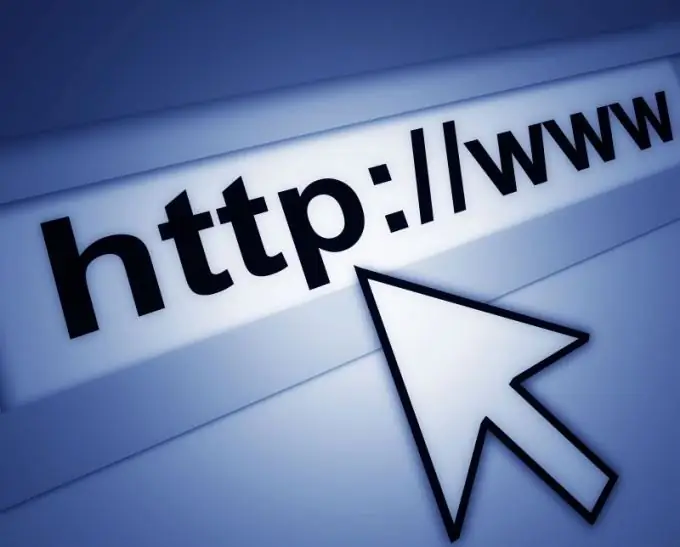
Anweisungen
Schritt 1
Stellen Sie fest, welchen Internetbrowser Sie verwenden. Die beliebtesten sind Firefox, Internet Explorer und Google Chrome. Finden Sie heraus, welche Version der Anwendung Sie haben, zum Beispiel Firefox 3.0 oder Internet Explorer 8. Am besten aktualisieren Sie Ihren Browser auf die neueste Version, da dies fast die volle Kompatibilität mit Symbolleisten und Plugins garantiert, die Popups und Nachrichten blockieren.
Schritt 2
Wählen Sie die herunterladbaren Symbolleisten oder Plugins aus, die mit Ihrem Browser funktionieren. Die Toolbar von Google ist beispielsweise ein kostenloses Dienstprogramm, das auch mit Internet Explorer und Mozilla Firefox funktioniert. Es ermöglicht Ihnen das Blockieren von Popup-Nachrichten und bietet gleichzeitig ein praktisches Google PageRank-Tool, mit dem Benutzer gefährliche Websites zur Datenbank hinzufügen können. Alternativ können Sie eine unabhängige und kostenlose Software für Mozilla Firefox namens STOPzilla ausprobieren, die auch von anderen Browsern unterstützt wird. Dieses einfache und benutzerfreundliche Plugin blockiert effektiv alle unbekannten Popup-Seiten und Nachrichten und warnt Sie vor möglichen Bedrohungen.
Schritt 3
Laden Sie eine Symbolleiste oder andere erforderliche Software herunter und installieren Sie sie. Der Vorgang ist sehr einfach und dauert nur wenige Minuten.
Schritt 4
Starte deinen Computer neu. Stellen Sie sicher, dass die installierte Leiste jetzt oben im Browser sichtbar ist und wie erwartet funktioniert. Gehen Sie dann zu einer Website, die Pop-ups enthält, um sie zu überprüfen. Wenn die Software nicht gut funktioniert, deinstallieren Sie sie und versuchen Sie es mit einer anderen.
Schritt 5
Überprüfe deinen Posteingang. Stellen Sie sicher, dass Sie die Anti-Spam-Funktion aktiviert haben und Sie keine unnötigen und nutzlosen Nachrichten erhalten. Viele Websites abonnieren beim Klicken auf ihre Adresse automatisch Werbe-E-Mails, die mit der Post eingehen. Melden Sie sich in den Einstellungen für eingehende Nachrichten von ihnen ab.






